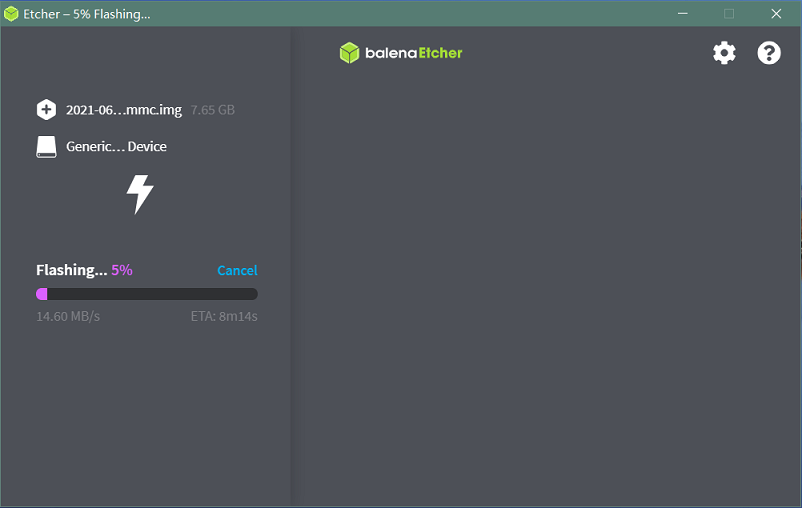Difference between revisions of "快速上手 BPI-M4 Berry"
| Line 44: | Line 44: | ||
$ sudo apt-get install pv unzip | $ sudo apt-get install pv unzip | ||
$ sudo bpi-copy xxx-bpi-m4-berry-xxx.img.zip /dev/sdX | $ sudo bpi-copy xxx-bpi-m4-berry-xxx.img.zip /dev/sdX | ||
| + | |||
| + | ===WiFi=== | ||
| + | :使用 nmcli 命令可扫描WiFi热点,连接热点,创建AP热点。 | ||
| + | |||
| + | nmcli device #列出设备 | ||
| + | nmcli device wifi list # 列出可用的wifi接入点, list可以省略 | ||
| + | nmcli device wifi connect [SSID] password [PASSWORD] # 连接热点mySSID, 连接成功后,就会自动生成配置文件,以后要再连接,就可以使用nmcli connection up [SSID]命令了 | ||
| + | nmcli device disconnect [device name] # 断开wifi,使用nmcli device命令中显示的wifi设备名 | ||
| + | nmcli device wifi hotspot con-name [NAME] ifname [device name] ssid [SSID] password [PASSWORD] # 创建AP热点 | ||
| + | |||
| + | nmcli connection show #列出网络连接的配置 | ||
| + | nmcli connection down [NAME] # 激活一个连接 | ||
| + | nmcli connection up [NAME] # 停用一个连接 | ||
| + | nmcli connection delete [SSID] #删除一个配置,不再保存信息和自动连接 | ||
| + | |||
| + | nmcli radio wifi off # 关闭wifi | ||
| + | nmcli radio wifi on # 开启wifi | ||
Revision as of 23:32, 9 October 2023

Banana Pi BPI-M4 Berry H618 design

Banana Pi BPI-M2 Berry A40i-H design

Banana Pi BPI-M2 Pro S905x3 design

Banana Pi BPI-M2S Amlogic A311D/S922 chip

Banana Pi BPI-M5 with S905x3 design
Contents
开发
Linux
准备
- 1. Linux镜像支持SD卡或EMMC启动,但您应该首先阅读[Boot_Sequence启动顺序]。
- 2. 建议使用A1级别的SD卡,至少8GB。
- 3. 如果要从SD卡启动,确保可启动的EMMC已经格式化。
- 4. 如果要从EMMC启动并将SD卡用作存储,确保SD卡已经格式化,没有刷入Linux镜像。
- 5. 下载最新的[Linux镜像],并确认md5校验和正确。
- 6. 默认登录用户名:pi/bananapi或root/bananapi。
- 7. Wiki指南仅适用于[bananapi 4.9 bsp ubuntu/debian镜像]。
将镜像安装到SD卡
- 1. 在Windows、Linux和MacOS上使用Balena Etcher安装镜像。
- Balena Etcher 是Balena提供的开源GUI闪存工具,用于将操作系统镜像写入SD卡或USB驱动器。
- 2. 在Windows、Linux和MacOS上使用Balena Cli安装镜像。
- Balena CLI 是用于balenaCloud或openBalena的命令行界面。 您可以从balena-io 下载安装程序或独立包,然后正确安装到您的PC上,然后您可以使用balena的"local flash"令选项将Linux镜像写入SD卡或USB驱动器。
$ sudo balena local flash path/to/xxx-bpi-m4-berry-xxx.img.zip $ sudo balena local flash path/to/xxx-bpi-m4-berry-xxx.img.zip --drive /dev/disk2 $ sudo balena local flash path/to/xxx-bpi-m4-berry-xxx.img.zip --drive /dev/disk2 --yes
- 3. 在Linux上使用dd命令安装镜像,如果SD卡自动挂载,请取消挂载SD卡设备/dev/sdX分区。实际上,bpi-copy与此dd命令相同。
$ sudo apt-get install pv unzip $ sudo unzip -p xxx-bpi-m4-berry-xxx.img.zip | pv | dd of=/dev/sdX bs=10M status=noxfer
- 4. 使用bpi-tools在Linux上安装镜像,将SD卡插入Linux PC并运行以下命令:
$ sudo apt-get install pv unzip $ sudo bpi-copy xxx-bpi-m4-berry-xxx.img.zip /dev/sdX
WiFi
- 使用 nmcli 命令可扫描WiFi热点,连接热点,创建AP热点。
nmcli device #列出设备 nmcli device wifi list # 列出可用的wifi接入点, list可以省略 nmcli device wifi connect [SSID] password [PASSWORD] # 连接热点mySSID, 连接成功后,就会自动生成配置文件,以后要再连接,就可以使用nmcli connection up [SSID]命令了 nmcli device disconnect [device name] # 断开wifi,使用nmcli device命令中显示的wifi设备名 nmcli device wifi hotspot con-name [NAME] ifname [device name] ssid [SSID] password [PASSWORD] # 创建AP热点
nmcli connection show #列出网络连接的配置 nmcli connection down [NAME] # 激活一个连接 nmcli connection up [NAME] # 停用一个连接 nmcli connection delete [SSID] #删除一个配置,不再保存信息和自动连接
nmcli radio wifi off # 关闭wifi nmcli radio wifi on # 开启wifi